كما نعلم أن المحتوى يمثل أساس المواقع الإلكترونية، ودائمًا ما تكون المقالات الطويلة أفضل أداءًا من المقالات القصيرة في إضافة قيمة معلوماتية للمستخدم بحسب الصناعة، وكذلك في صداقة محركات البحث. إلا أن بعض المقالات إذا طالت أكثر من اللازم فإن ذلك يسبب عائقًا في قرائتها من قبل المستخدم والتمرير طويلًا لقراءة المقالة فضلًا عن قرائتها في صفحة واحدة.
وفي هذا المقال سنلقي نظرة على موضوع يهم أصحاب المدونات، وهو تقسيم صفحة المقالة إلى عدة صفحات (Paginate Posts). لتحتوي كل صفحة على جزء من محتوى المقال سواء كان محتوى نصي أو صور أو فيديوهات، والتي تبدو كالآتي:
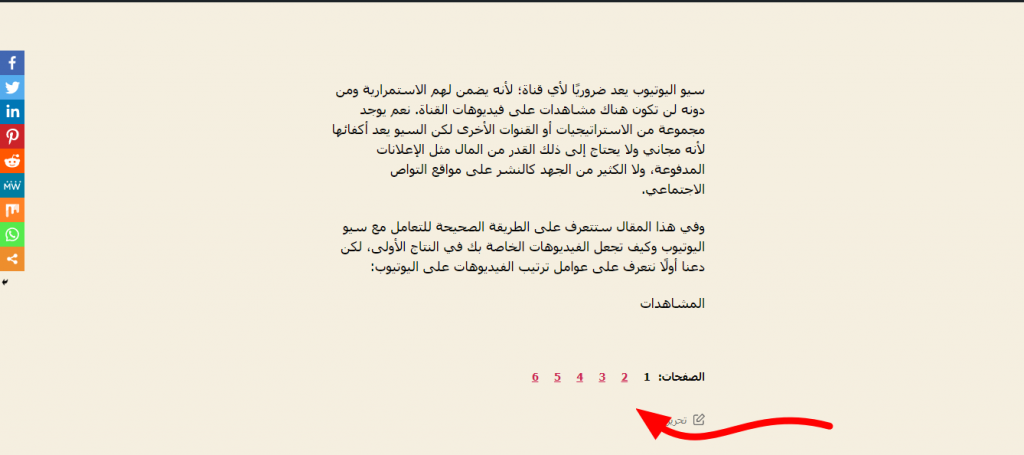
لماذا يجب عليك تقسيم صفحة المقالة إلى عدة صفحات؟
قبل أن نبدأ في شرح طريقة تقسيم المقالة لعدة صفحات، يجب أن تتعرف لماذا تحتاج لهذا الأمر وما الفائدة التي ستجنيها منه، وخصوصًا أنه ليس بالأمر الشائع في المواقع العربية، ومن فوائد تقسيم صفحة المقالة لعدة صفحات:
- تحسين قابلية القراءة: للتسهيل من قراءة المقالات الطويلة من المُستحسن دائمًا تقسيمها لأجزاء صغيرة ومفيدة، فإذا كانت المقالة ضخمة بها كمية كبيرة من المعلومات فيصعب قراءتها في صفحة واحدة، ولكن بتقسيمها إلى عدة صفحات فإن ذلك يسهّل من فهم واستيعاب المحتوى على المستخدمين بتلقي معلومات مختصرة ومجزئة. ليحسن من تجربة المستخدم ككل.
- تحسين سرعة الموقع: المقالات الطويلة والتي تكون في صفحة واحدة ومحتوية على مجموعة من الصور والفيديوهات، سيكون تحميلها أبطأ مما يعمل على التقليل من سرعة الموقع. ولكن من خلال تقسيم المقالة لعدة صفحات في الووردبريس ستُحمل بشكل أسرع لصغر حجمها؛ مما يؤدي لتحسين سرعة الموقع.
- تقليل معدل الارتداد: إن قابلية القراءة السيئة ستحوّل من إمكانية قراءة الزوار للمحتوى الخاص بك، ولكن عند تقسيمه لأجزاء سيكون الأمر أسهل لجعل الزوار يستخدمون الموقع لأطول فترة. أيضًا بالتمرير بين الصفحات سيعمل على زيادة متوسط الجلسة.
- زيادة أرباحك من الإعلانات: بتقسيم صفحة المقالة لعدة صفحات، سيكون لديك مجموعة من الصفحات التي بإمكانك إضافة الإعلانات عليها. بما يعمل على زيادة أرباحك من خلال زيادة المشاهدات للإعلانات، والتحسين من معدل النقر للظهور.
اقرأ أيضًا: هل يمكن الربح من الووردبريس؟
طريقة تقسيم صفحة المقالة إلى عدة صفحات
بسهولة يمكنك تقسيم المقالة لعدة صفحات، من خلال استخدام محرر ووردبريس الافتراضية أو إحدى الإضافات التي تساعدك على ذلك بتخصيصٍ أكثر. وسوف نتناول كلا الطريقتين في الأسطُر القادمة.
تقسيم صفحة المقالة إلى صفحات باستخدام محرر المكونات
يمكنك تقسيم صفحة المقالة دون الحاجة إلى إضافات خارجية وباستخدام محرر المكونات الخاص بووردبريس، وذلك بالذهاب إلى صفحة المقالة ثم حدد المكان الذي تريد أن تضع الفاصل عليه وهذا الفاصل هو الذي يعمل على تقسيم المقالة، والذي من المُمكّن أن يكون بعد فقرة معينة تجد عندها أن المحتوى يناسبه أن ينقسم إلى صفحة أخرى.
اضغط على علامة (+) أو إضافة مكون.
ابحث عن “فاصل الصفحة” أو “page break” ومن ثم انقر عليه.
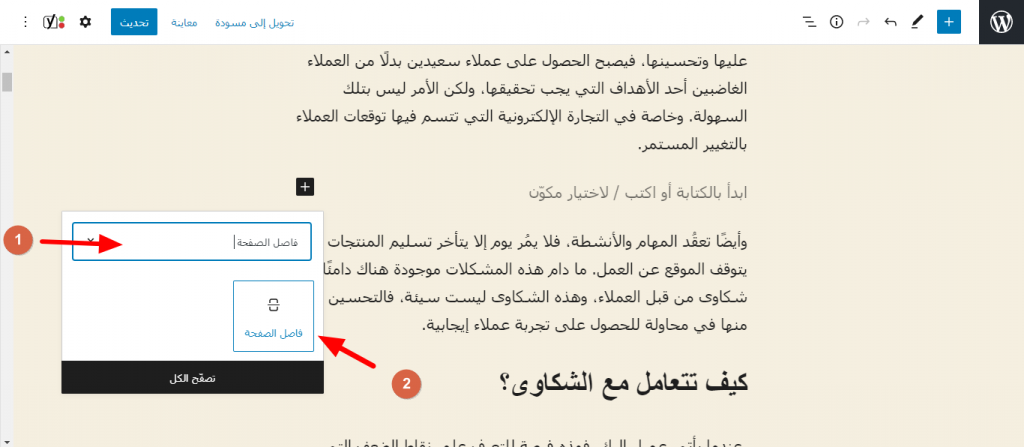
ليظهر لك كالآتي:
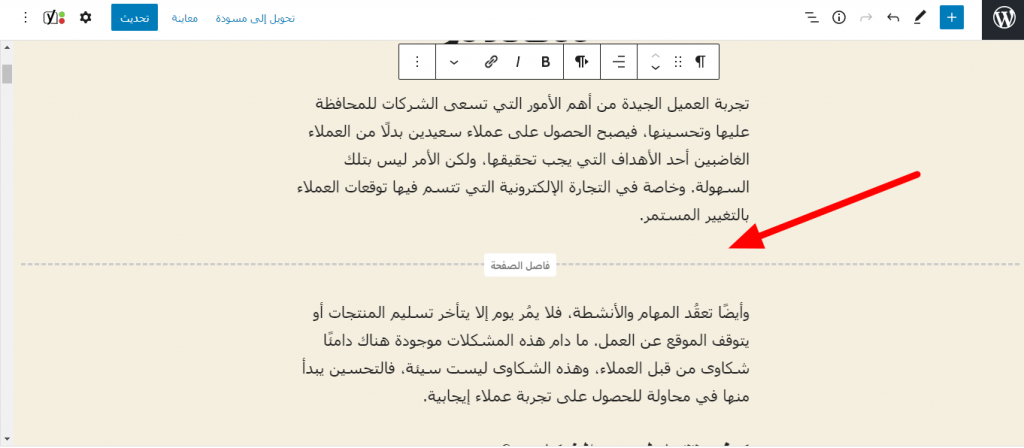
ملاحظة : إذا ما أضفت فاصل واحد للمقالة ستُقسم إلى جزئين في صفحتين بالمكان الذي أضفت فيه الفاصل، وإذا أضفت فاصلين ستُقسم إلى ثلاثة أجزاء وهكذا.
2- تقسيم صفحة المقالة إلى عدة صفحات من خلال المحرر التقليدي
وإذا كُنت تستخدم محرر الووردبريس التقليدي (classic editor) لن يكون لديك خيارات التضمين الموجودة في محرر جوتنبرج ( Gutenberg) وسوف تحتاج لإضافة هذا الرمز ” <!–nextpage–>” في المكان الذي تريد تقسيمه في المقال، وذلك كما يلي:
توجه إلى المقال الذي تريد تقسيم صفحته، ومن ثم غير نوع العرض إلى نص (Text) بدلًا من مرئي.
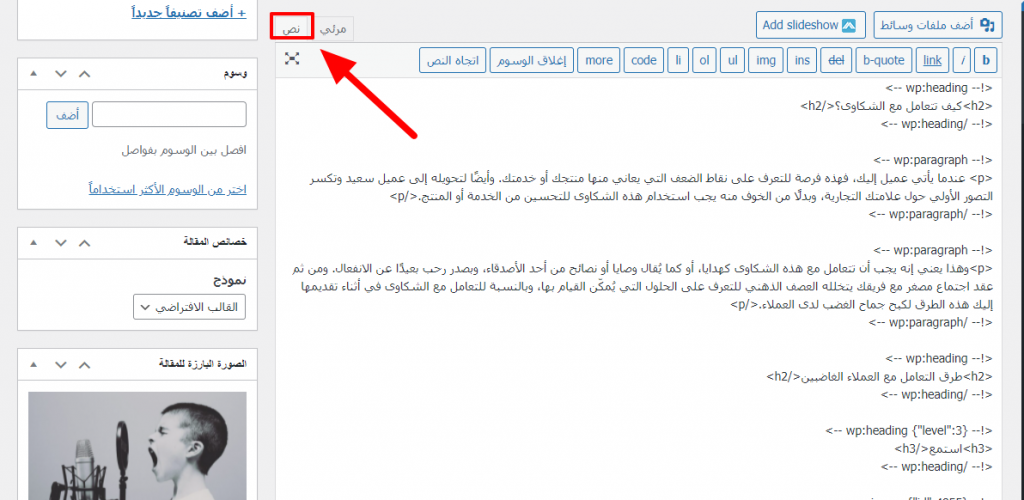
انسخ هذا الرمز” <!–nextpage–>” وأضفه في المكان الذي تريد تقسيمه.
كما بإمكانك تقسيم صفحة المقالة من خلال استخدام اختصار لوحة المفاتيح “Alt + Shift + P” بعد تحويل نوع العرض إلى مرئي (Visual)، ليتم تقسيم المقالة بالشكل التالي، مع إمكانية التمرير بين أجزائها من خلال القائمة المرقمة في الأسفل.
3- تقسيم صفحة المقالة إلى صفحات باستخدام إضافة خارجية
بالإضافة لتقسيم الصفحة من خلال محرر الووردبريس، بإمكانك استخدام بعض الإضافات الخارجية، والتي تتيح لك المزيد من التخصيص، على سبيل المثال إمكانية التحكم في تصميم القائمة المُرقمة التي تظهر في الأسفل أو أتمتة عملية تقسيم المقالات من دون الحاجة لتقسيمها يدويًا مع إمكانية تحديد كمية المحتوى الذي يظهر في كل قسم.
والإضافة التي ساتستخدمها في هذا الشرح هي Automatically Paginate Posts والتي تعد مجانية وتتيح لك مجموعة من الخيارات الأكثر تخصيصًا لتقسيم الصفحة إلى مقالات بشكل تلقائي، وهي إضافة مميزة للمواقع التي بها عددًا ضخمًا من المقالات الكبيرة بالفعل وتريد إنجاز هذه المهمة بشكل آلي. بداية عليك أن تقوم بتنصيب وتفعيل الإضافة.
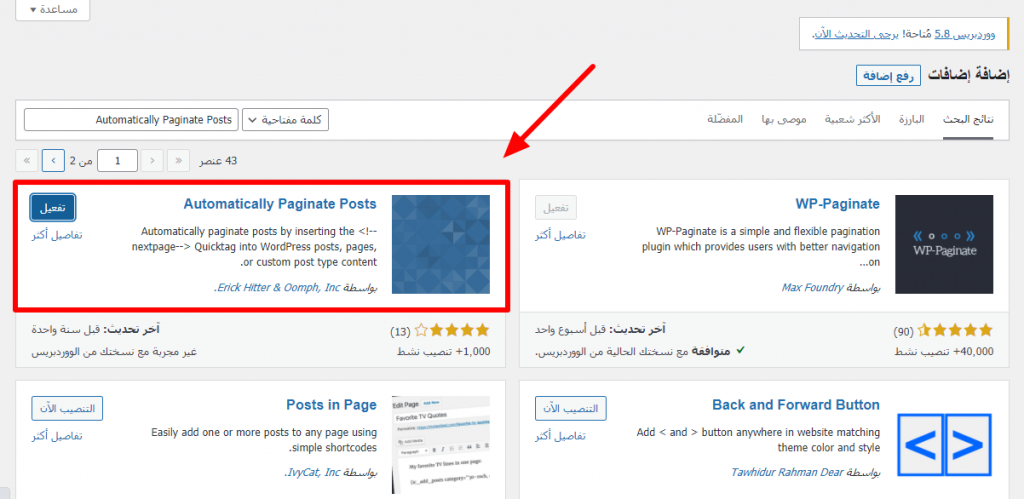
بعد ذلك، عليك الذهاب إلى الإعدادات في لوحة تحكم الووردبريس : قراءة، ثم مرر لأسفل حتى تجد القسم الخاص بإضافة Automatically Paginate Posts. ومن هنا بإمكانك التحكم في مجموعة من الخيارات على سبيل المثال تحديد تقسيم الصفحات أو المقالات أو جميعهما معًا، أيضًا إضافة عدد الأقسام التي تريدها، وكم حجم المحتوى المُخصص (عدد الكلمات) لكل قسم. وبعد ذلك انقر على حفظ التغييرات.
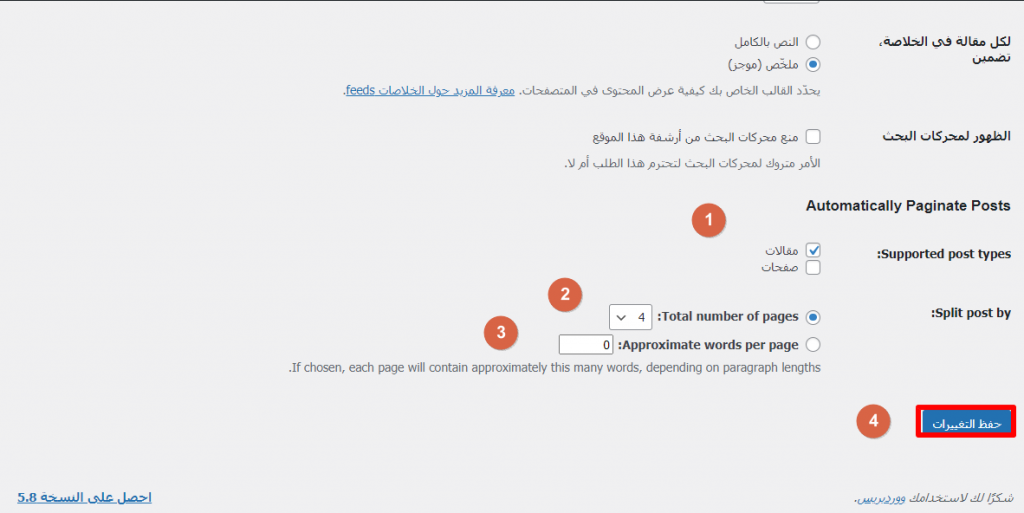
لتجد قد قُسمت جميع صفحات المقالات لعدد من الصفحات.
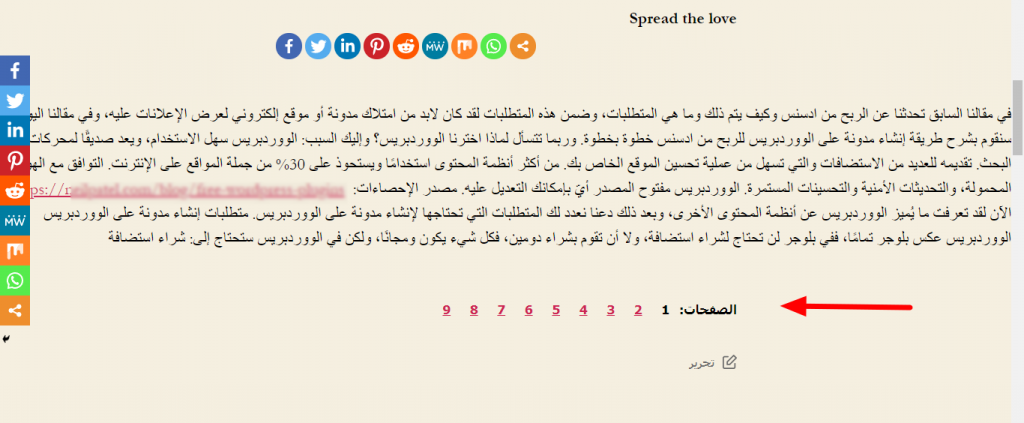
وبالتالي فإن هذه الإضافة تساعدك على أتمتة تقسيم المقالة بهذا الشكل بدلًا من أن تقوم بهذا الإجراء بشكل يدوي في جميع صفحات موقعك.
وبالنهاية فإن عملية تقسيم المقالة إلى صفحات هو إجراء تحسيني في المدونات ذات المحتوى الضخم، والتي قد يكون هذا الإجراء مفيدًا لهم أو يكون هناك إجراءًا آخر هو الأنسب لهم، فتذكر أن الهدف النهائي هو تحسين تجربة المستخدم في مطالعة المقالة وليس تقسيم المحتوى بشكلٍ من الأشكال.
انضم لمجتمع عرب ووردبريس الأكبر عربيًا لدعم مستخدمي ووردبريس. من خلال المجتمع ستحصل على المساعدة اللازمة في إنشاء موقعك الووردبريس أو تخصيص متجرك على ووكومرس
زيارة منتدى عرب ووردبريس ←

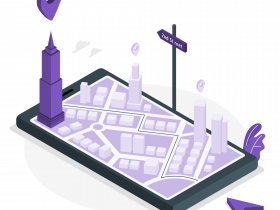
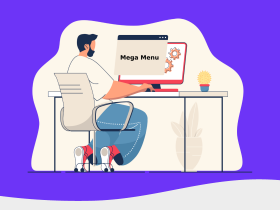

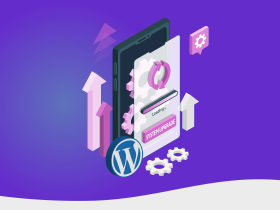
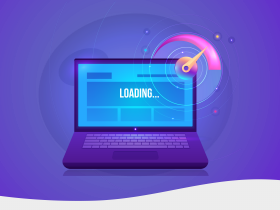

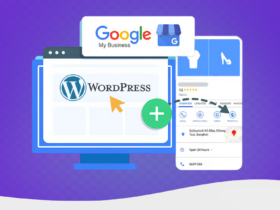
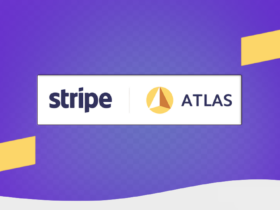
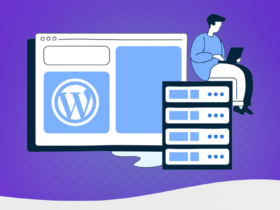
اترك تعليقك